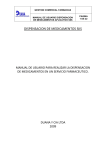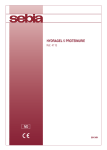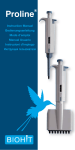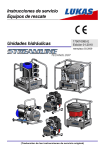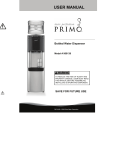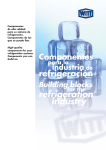Download Manual de Usuario del Módulo de Dispensación VERSIÓN 2.0 11
Transcript
C/ Piqueras, 98 – 1ª Planta 26006 – Logroño. La Rioja Teléfono: 941 298 639 Fax: 941 291 278 888 www.larioja.org Gobierno de La Rioja Administración Pública y Hacienda Tecnologías de la Información y la Comunicación “ Desarrollo e Implantación de una Solución de Receta Electrónica para el Servicio de Salud de La Rioja” Manual de Usuario del Módulo de Dispensación VERSIÓN 2.0 11 de julio de 2014 Página 1 de 25 www.larioja.org Gobierno de La Rioja Identificación del manual Proyecto: DESARROLLO E IMPLANTACIÓN DE UNA SOLUCIÓN DE RECETA ELECTRÓNICA PARA EL SERVICIO DE SALUD DE LA RIOJA Documento: Manual de Usuario del Módulo de Dispensación / v2 Entidad de destino: Rioja Salud Dirigido al usuario: Promovido por: Referencia oferta: No aplica Fichero: redes-re-rioj-mdis-02.doc Autor/Cargo: Indra Contacto: Documentos referenciados: No existen referencias desde este documento Control de Versiones Versión Fecha Realizado por Descripción del cambio 1.0 23/06/2014 Indra Versión inicial En el punto 3.15. Anular dispensaciones, se elimina el valor exacto configurado como número máximo de horas para anular la dispensación, indicando únicamente que se trata de un dato configurable. 2.0 11/07/2014 Indra Se incluye apartado 2.2.2 de Configuración del applet de Firma. Se incluye en el apartado 3.1 de Acceso al Módulo la recomendación de desactivar el bloqueador de ventanas emergentes. Página 2 de 25 www.larioja.org Gobierno de La Rioja Índice “ Desarrollo e Implantación de una Solución de Receta Electrónica para el Servicio de Salud de La Rioja”.................... 1 Identificación del manual ........................................................................................................................................ 2 Control de Versiones ............................................................................................................................................... 2 Índice ...........................................................................................................................................................................3 Tabla de Ilustraciones ..................................................................................................................................................3 1. Introducción .........................................................................................................................................................5 2. Consideraciones Generales ..................................................................................................................................5 2.1. Contexto de la Aplicación ............................................................................................................................5 2.2. Requisitos ...................................................................................................................................................5 2.2.1. Requisitos Técnicos .....................................................................................................................................5 2.2.2. Configuración del Applet de Firma ......................................................................................................... 6 2.2.3. Conocimientos Previos............................................................................................................................... 6 2.3. Usuarios ...................................................................................................................................................... 7 2.4. Seguridad ................................................................................................................................................... 7 3. Descripción del Módulo ........................................................................................................................................ 7 3.1. Acceso al Módulo ........................................................................................................................................ 7 3.2. Identificación del Usuario ............................................................................................................................ 7 3.3. Identificación del Paciente ......................................................................................................................... 8 3.4. Menús y Datos del paciente........................................................................................................................ 9 3.5. Recetas dispensables del paciente ............................................................................................................ 10 3.6. Registro de dispensaciones ....................................................................................................................... 11 3.6.1. Dispensación de productos por marca comercial ................................................................................... 11 3.6.2. Dispensación de recetas emitidas por principio activo ........................................................................... 14 3.6.3. Dispensación de estupefacientes .......................................................................................................... 14 3.6.4. Dispensación de productos con alertas o desabastecimiento ................................................................ 15 3.6.5. Otros datos asociados a la dispensación................................................................................................ 16 3.7. Prescripciones del tratamiento del paciente .............................................................................................. 17 3.7.1. Anulación cautelar de recetas ............................................................................................................... 19 3.8. Historial de dispensaciones ....................................................................................................................... 19 3.9. Registrar medicación no prescrita ............................................................................................................ 20 3.10. Validar dispensaciones realizadas mediante IVR ....................................................................................... 21 3.11. Firmar actos de dispensación ................................................................................................................... 22 3.12. Imprimir la Hoja de Tratamiento del paciente .......................................................................................... 22 3.13. Reservar dispensaciones de fórmulas magistrales ..................................................................................... 23 3.14. Facturación ............................................................................................................................................... 23 3.15. Anular dispensaciones.............................................................................................................................. 24 Tabla de Ilustraciones Ilustración 1. Identificación del usuario de oficina de farmacia..................................................................................... 8 Ilustración 2. Identificación del Paciente ..................................................................................................................... 9 Ilustración 3. Recetas dispensables de un paciente ..................................................................................................... 10 Ilustración 4. Identificador Hoja Cupón ...................................................................................................................... 10 Ilustración 5. Botón Aplicar Cambios .......................................................................................................................... 11 Ilustración 6. Conjunto de sustitución de primer nivel ................................................................................................ 12 Página 3 de 25 www.larioja.org Gobierno de La Rioja Ilustración 7. Eliminar sustituto elegido ...................................................................................................................... 12 Ilustración 8. Sustitución producto no financiado ....................................................................................................... 13 Ilustración 9. Conjunto de sustitución de segundo nivel ............................................................................................. 13 Ilustración 10. Marcas seleccionables de una presentación ......................................................................................... 14 Ilustración 11. Acreditación para la dispensación de estupefaciente ........................................................................... 15 Ilustración 12. Cantidad abonada por el paciente en una dispensación ....................................................................... 16 Ilustración 13. Número de envases a dispensar ........................................................................................................... 17 Ilustración 14. Filtros por estado de recetas................................................................................................................ 18 Ilustración 15. Filtros de estado .................................................................................................................................. 18 Ilustración 16. Registrar anulación cautelar ................................................................................................................ 19 Ilustración 17. Historial de dispensaciones ................................................................................................................. 20 Ilustración 18. Registrar medicación no prescrita ....................................................................................................... 21 Ilustración 19. Validar dispensaciones IVR .................................................................................................................. 21 Ilustración 20. Firmar actos de dispensación ............................................................................................................. 22 Ilustración 21. Botón Imprimir Hoja ............................................................................................................................ 23 Ilustración 22. Reserva y anulación de reserva de una dispensación ........................................................................... 23 Ilustración 23. Facturar.............................................................................................................................................. 24 Ilustración 24. Anular dispensaciones.........................................................................................................................25 Página 4 de 25 www.larioja.org Gobierno de La Rioja 1. Introducción Este documento contiene el Manual de Usuario del Módulo de Dispensación del Sistema de Receta Electrónica para el Servicio de Salud de La Rioja. El Módulo de Dispensación es la parte del sistema utilizada por los farmacéuticos para gestionar la dispensación de productos farmacéuticos que previamente han sido prescritos en el Sistema de Receta Electrónica. Se establecen en primer lugar las consideraciones generales a tener en cuenta para el uso de la aplicación, a continuación se describe cada una de sus funcionalidades haciendo referencia al mismo tiempo a los aspectos relevantes de la interfaz de usuario y, por último, se ha incluido una lista de los mensajes de error controlados por la aplicación y un glosario de términos con el significado de los términos y acrónimos utilizados. El Manual está destinado a los farmacéuticos de la Comunidad Autónoma de La Rioja que dispensen medicamentos en las oficinas de farmacia haciendo uso de este sistema. 2. Consideraciones Generales 2.1. Contexto de la Aplicación El Módulo de Dispensación forma parte del Sistema de Receta Electrónica, que incluye además los siguientes Módulos: • • • • • • • Módulo de Gestión de Prescripciones. Módulo de Visados. Módulo de Gestión. Módulo de Soporte. Módulo de Facturación y Explotación de Datos. Módulo de Base de Datos Corporativa Medicamentos. Módulo de Administración. 2.2. Requisitos 2.2.1. Requisitos Técnicos Para poder utilizar el Módulo de Dispensación son necesarios los siguientes requisitos: • Un ordenador personal con las siguientes características mínimas recomendadas: o Procesador Intel Pentium 4 a 2 GHz o similar. o 1 GB de memoria RAM. o Sistema Operativo: MS-Windows. o Navegador: Internet Explorer v6 o Mozilla Firefox v2. o Acrobat Reader. Página 5 de 25 www.larioja.org Gobierno de La Rioja • Acceso a la red que permita la comunicación con el sistema central mediante una conexión que ofrezca una capacidad mínima de 1 Mbps. 2.2.2. Configuración del Applet de Firma A continuación se indica la configuración necesaria para asegurar la correcta descarga y ejecución del applet de firma: El applet de firma está preparado para ejecutarse con varias versiones de la Máquina Virtual de Java (de ahora en adelante JVM) pero a partir de determinadas versiones de la JVM 1.7 las restricciones de seguridad han aumentado y hace que sea necesario tener en cuenta algunos aspectos para su correcta ejecución en el navegador. Si desde el menú de firma de dispensaciones se obtiene una advertencia que indica que no se puede ejecutar el applet por restricciones de seguridad, se debe proceder a indicar a la JVM instalada que el applet a ejecutar procede de un firmante seguro. Para ello es necesario incluir el certificado proporcionado por Rioja Salud dentro de la lista de certificados de confianza de Java siguiendo los siguientes pasos: • Abrir el Panel de Control de Windows del ordenador personal desde el que se está accediendo al Módulo Web de Dispensación. • Acceder al panel de control de Java. • Abrir la pestaña “Seguridad” • Pulsar sobre el botón “Certificados” • En la pestaña de “Usuario” incluir el certificado dentro de las siguientes listas: o Certificado de confianza o Sitio seguro o CA de firmante o CA de sitio seguro Una vez realizado este cambio, se deben cerrar todos los navegadores abiertos en el ordenador personal y probar de nuevo a la descarga y ejecución del applet desde el menú de firma del Módulo de Dispensación. Si con este cambio aún no se consigue una correcta ejecución, se deberá comprobar el nivel de seguridad del navegador. Para ello se realizarán los siguientes pasos: • Abrir el Panel de Control de Windows del ordenador personal desde el que accedemos al Módulo de Dispensación • Acceder al menú “Opciones de Internet”, “Cambiar la configuración de seguridad” • Abrir la pestaña “Seguridad” • Cambiar el nivel de seguridad a “Medio” • Aceptar el cambio y cerrar todos los navegadores para acceder de nuevo. 2.2.3. Conocimientos Previos El interfaz del Módulo de Dispensación es una aplicación web, de modo que sea accesible remotamente a través de un navegador web estándar, siempre que se disponga de un equipo con conexión a Internet. Por lo tanto, es necesario que el usuario disponga de conocimientos básicos previos en el manejo del sistema operativo Windows y del navegador web empleado. Página 6 de 25 www.larioja.org Gobierno de La Rioja 2.3. Usuarios Los usuarios destinatarios de la aplicación son los farmacéuticos que desarrollan su labor profesional en las oficinas de farmacia de la Comunidad Autónoma de La Rioja, dispensando productos farmacéuticos a pacientes cuya prescripción electrónica correspondiente haya sido realizada por facultativos con acceso al Sistema de Receta Electrónica. Cada usuario dispondrá de un usuario y una contraseña para identificarse. Para poder acceder a la aplicación, también será necesario que los usuarios estén asociados en el sistema a una oficina de farmacia válida, cuyo identificador deberán introducir para identificarse en el módulo junto a los datos del login. Los usuarios que se acrediten en el Módulo de Dispensación tendrán acceso a diferentes funcionalidades, en función de su perfil. Se distinguen los siguientes perfiles para los farmacéuticos: • • • Farmacéutico Titular Farmacéutico Sustituto Auxiliar de Farmacia 2.4. Seguridad La aplicación implementa características de seguridad tanto para garantizar la protección de los datos que utiliza, como para asegurar la autenticidad de los usuarios que acceden a los mismos. Se utiliza el protocolo SSL, gestionado por el navegador para la encriptación de los datos que se transmiten por la red de comunicaciones. Para la autenticación del usuario se requiere el uso de un certificado digital personal. 3. Descripción del Módulo 3.1. Acceso al Módulo El acceso al Módulo de Dispensación lo realizan los usuarios del Sistema de Receta Electrónica que se encuentran dados de alta en el sistema con el perfil adecuado. El acceso se realiza desde un navegador estándar de cliente, y desde un puesto con conexión a Internet. Para entrar en el Módulo de Dispensación, el usuario debe arrancar un navegador de Internet y teclear en la barra de direcciones la dirección (URL) asociada al Módulo de Dispensación. 3.2. Identificación del Usuario El acceso al Módulo de Dispensación se realizará mediante la introducción de usuario de oficina de farmacia, contraseña y el identificador de la oficina de farmacia a la que pertenece. Página 7 de 25 www.larioja.org Gobierno de La Rioja Ilustración 1. Identificación del usuario de oficina de farmacia El Sistema valida los datos introducidos. Si son correctos, se solicitará la identificación del paciente en una nueva ventana. En caso de no ser correctos, la aplicación denegará el acceso al usuario y le informará con un mensaje del motivo del rechazo. La apertura de una nueva ventana requiere que el navegador empleado tenga desactivado el bloqueo de elementos emergentes, ya sea a nivel general o sólo a la dirección (URL) del Módulo de Dispensación al que estamos accediendo. 3.3. Identificación del Paciente La identificación del paciente es el paso siguiente a la identificación del farmacéutico que accede al Módulo de dispensación. Se introducirán los datos del paciente al que se desea dispensar medicación prescrita. Los datos que el sistema solicita son: • • • Tipo de paciente o Lectura tarjeta o Indica DNI / NIE o Indica CIP o TIS Número de identificación Pin confidencial El paciente se identificará en la oficina de farmacia mediante la lectura de su Tarjeta Sanitaria Individual. En este caso, el farmacéutico deberá seleccionar la opción “Lectura tarjeta” en la casilla con el Tipo de paciente. El número de identificador se completará con los datos leídos en la banda magnética de la tarjeta. En caso de que el paciente no disponga de tarjeta sanitaria, se permitirá su identificación mediante el DNI o NIE. Si ocurre este caso, el farmacéutico deberá seleccionar la opción “Indica DNI / NIE” en la casilla con el Tipo de paciente. Si el paciente dispone de tarjeta sanitaria pero no es posible la lectura de la misma, se permitirá al farmacéutico la introducción manual del identificador del paciente que viene impreso en la tarjeta. En este caso, el farmacéutico deberá seleccionar la opción “Indica CIP o TIS” en la casilla con el Tipo de paciente. Página 8 de 25 www.larioja.org Gobierno de La Rioja En los dos últimos casos (identificación mediante mecanizado manual del DNI o del identificador impreso en la tarjeta), el farmacéutico deberá indicar en el campo Justificación, y de forma obligatoria, el motivo de haber introducido manualmente el identificador del paciente. El campo Pin Confidencial deberá ser completado si se desea acceder a medicación confidencial del paciente. Este pin es necesario para poder dispensar la receta confidencial, y deberá ser proporcionado por el paciente en la oficina de farmacia. Ilustración 2. Identificación del Paciente 3.4. Menús y Datos del paciente Tras identificar al paciente se accede a la aplicación. Todas las ventanas muestran una cabecera con los siguientes datos: • • • Número de versión de la aplicación y fecha actual. Acceso a los distintos menús de la aplicación, navegación por pestañas. Datos del paciente: o Nombre y apellidos o Identificador de paciente o Tipo de aportación (código TSI) del paciente o Centro o Médico asignado al paciente o Fecha de próxima dispensación o Fecha de margen superior o Fecha de margen inferior La fecha de la próxima dispensación es la fecha de la primera receta que el paciente puede recoger de su medicación. Si esta fecha es anterior al día de hoy, el valor mostrado será el día de hoy. Si el paciente no posee más recetas a recoger, la fecha será nula. La fecha de margen inferior es el primer día del margen de dispensación en el que el paciente puede retirar medicación de la oficina de farmacia. Si el paciente no posee más recetas a recoger, la fecha será nula. Página 9 de 25 www.larioja.org Gobierno de La Rioja La fecha de margen superior siempre tendrá valor nulo en La Rioja. 3.5. Recetas dispensables del paciente Tras identificar al paciente, se visualiza la pantalla con las recetas dispensables de dicho paciente. Si se introdujo un pin confidencial, se visualizarán las recetas dispensables prescritas bajo dicho pin. Ilustración 3. Recetas dispensables de un paciente Bajo los datos del paciente se muestra un cuadro de texto donde se introducirá el identificador numérico de la hoja de cupones-precinto utilizada por el farmacéutico. Ilustración 4. Identificador Hoja Cupón En la parte central se muestran las recetas dispensables que el paciente tiene pendiente para retirar en una oficina de farmacia. Los datos se representan en forma tabular, cuyas líneas corresponden a las recetas realizadas al paciente, diferenciándose con dos colores el tipo de prescripción de la que se trate: • • En color azul, las recetas de marcas comerciales. En color verde, las recetas por principio activo. Por cada línea se recogen los siguientes datos asociados a cada receta: • • • • • • • Código del producto de la receta (código nacional o código de presentación) Nombre del producto Tipo de aportación Número de envases dispensables Precio comercial del producto Precio unitario por envase Fecha de próxima dispensación de la receta Página 10 de 25 www.larioja.org Gobierno de La Rioja 3.6. Registro de dispensaciones 3.6.1. Dispensación de productos por marca comercial Para seleccionar las recetas a dispensar hay que activar el check de la columna “DISP” (en última posición) de las recetas que se desean dispensar al paciente. Al pulsar sobre el botón “Aplicar Cambios” (localizado en la esquina inferior derecha del listado) se llevará a cabo el registro en el sistema de los productos seleccionados para su dispensación. Ilustración 5. Botón Aplicar Cambios Sustitución del producto prescrito por otro del conjunto inicial Si el producto prescrito inicialmente no es posible dispensarlo, se puede seleccionar un sustituto del mismo pulsando sobre el botón . En este caso, se muestra una ventana con el conjunto de sustitución de primer nivel del producto prescrito. El farmacéutico deberá seleccionar el producto deseado, indicar una causa de sustitución y pulsar el botón Aceptar. Página 11 de 25 www.larioja.org Gobierno de La Rioja Ilustración 6. Conjunto de sustitución de primer nivel Una vez seleccionado el producto a dispensar éste quedará listo para su registro. Es posible volver a la situación inicial, y eliminar el producto seleccionado del conjunto de sustitución, si se pulsa el botón que aparece junto a él. Ilustración 7. Eliminar sustituto elegido Existen una serie de productos que no pueden ser sustituidos. En estos casos, se muestra un mensaje informando al usuario, como el siguiente (ejemplo para producto no financiado): Página 12 de 25 www.larioja.org Gobierno de La Rioja Ilustración 8. Sustitución producto no financiado Sustitución del producto prescrito por otro del conjunto ampliado En la ventana de sustitución se incluye una opción denominada “Obtener ampliados” que permite obtener más productos sustitutos si no se dispone de los productos ofrecidos como primera opción. Es el llamado conjunto de sustitución de segundo nivel. Ilustración 9. Conjunto de sustitución de segundo nivel El producto elegido podrá ser dispensado como sustituto. Cuando se realice una sustitución del conjunto ampliado será obligatorio que el farmacéutico indique una justificación en texto libre. Página 13 de 25 www.larioja.org Gobierno de La Rioja 3.6.2. Dispensación de recetas emitidas por principio activo Para seleccionar las prescripciones a dispensar hay que activar el check de la columna “DISP”. La línea de una receta ) para indicar que es necesario seleccionar un por principio activo tiene un icono con el nombre “requerido” ( producto del conjunto de selección. Pulsando el botón se accede al conjunto inicial de marcas comerciales que cumplen la presentación prescrita en la receta por principio activo: Ilustración 10. Marcas seleccionables de una presentación Selección de un producto del conjunto ampliado de selección En la lista de seleccionables se incluye una opción denominada “Conjunto ampliado de selección” que permite obtener más productos para seleccionar si no se dispone de los productos ofrecidos como primera opción. Se debe tener en cuenta que si se dispensa un producto del conjunto ampliado de selección, al no tratarse de la opción inicial, se marcará esta dispensación para realizar un seguimiento de las dispensaciones de productos que no se realizan según los criterios de optimización establecidos. Al pulsar sobre el botón “Aplicar Cambios” se llevará a cabo el registro en el sistema de los productos seleccionados para su dispensación. 3.6.3. Dispensación de estupefacientes Este tipo de productos está sometido a un mayor control para su dispensación en oficinas de farmacia y requieren que el paciente o la persona que retira la medicación en nombre del paciente se acredite mediante su DNI, pasaporte Página 14 de 25 www.larioja.org Gobierno de La Rioja u otro documento válido mediante el que pueda identificarse. Al pulsar sobre el producto para dispensarlo se muestra una ventana que requiere la introducción del identificador mencionado. El identificador introducido quedará registrado junto a los datos de la dispensación. Ilustración 11. Acreditación para la dispensación de estupefaciente 3.6.4. Dispensación de productos con alertas o desabastecimiento Cualquier producto puede estar sujeto a la aplicación de una alerta farmacológica debido a la detección de algún efecto adverso en su utilización y deba impedirse su dispensación para evitar daños a los pacientes que estén bajo su tratamiento. Si la alerta se establece antes de la prescripción del producto, éste no se llegará a prescribir, pero si se produce tras su prescripción se evitará su dispensación posterior alertando al farmacéutico de la situación al seleccionar el producto a dispensar y forzando la selección de un sustituto válido si la alerta lo permite. La alerta puede definirse sobre un producto o un determinado lote en cuyo caso el mensaje será sólo de aviso y se permitirá la dispensación del producto. También puede darse un desabastecimiento de un producto debido a la imposibilidad de los laboratorios farmacéuticos para abastecer una demanda que por determinadas circunstancias es superior a lo previsto por lo que se establece que dicho producto no pueda dispensarse y opcionalmente pueda ser sustituido por otro equivalente. Al seleccionar el producto aparecerá un mensaje que indica que el producto está desabastecido. Si la alerta o el desabastecimiento permite la sustitución del producto no será necesario seleccionar una causa de sustitución como ocurre para una sustitución normal de un producto ya que este tipo de sustitución al ser obligatoria no es preciso realizar ningún tipo de control sobre la misma. La información de alertas y desabastecimientos es gestionada desde el Módulo Central de Gestión de Receta Electrónica. Página 15 de 25 www.larioja.org Gobierno de La Rioja 3.6.5. Otros datos asociados a la dispensación Cantidad abonada por el paciente El farmacéutico deberá introducir manualmente la cantidad (€) abonada por el paciente al retirar los productos en la oficina de farmacia. Inicialmente este cantidad (localizada en la columna “Pvp.Aport.”) es igual a 0 € (cero euros). Es necesario que el farmacéutico complete el campo con el valor correspondiente (en caso de que sea necesario) para que el dato quede registrado en Receta Electrónica junto con el resto de información asociada a las dispensaciones realizadas al paciente. El dato se modifica haciendo clic sobre él, lo que dará lugar a una ventana emergente en la que el farmacéutico indicará la nueva cantidad. Como separador de decimales se utiliza el punto (ejemplo: 1.50). Ilustración 12. Cantidad abonada por el paciente en una dispensación Aportación El campo aportación muestra el tipo de aportación del fármaco. Los valores posibles son: • Aportación Normal • Aportación Fija • Aportación Reducida Envases Indica el número de envases del producto seleccionado que se van a dispensar. El número de envases a dispensar que aparece inicialmente en la casilla es el número de envases prescritos por el médico al emitir la receta. Este número de envases se puede modificar siempre que sea superior a la unidad, en cuyo caso se permitirá seleccionar una cantidad inferior (superior a cero) por requerimiento del paciente o por indisponibilidad de envases en la propia oficina de farmacia. En este caso se realizará una dispensación fraccionada o parcial debido a que el sistema permite la dispensación de más de un envase de un solo producto en un acto de dispensación, lo cual permitirá la dispensación de los envases restantes en otros actos de dispensación hasta agotar el número de envases disponibles (prescritos por el médico en la receta). Página 16 de 25 www.larioja.org Gobierno de La Rioja Ilustración 13. Número de envases a dispensar Precio comercial del producto En la columna “PVP Comer.” que se visualiza para cada fila del listado de recetas dispensables de un paciente, se muestra el precio comercial del producto a dispensar. Existen determinados productos para los que se muestra precio cero, como son aquéllos sin precio en el Vademécum o los productos no financiados, así como en las recetas por principio activo. Precio calculado de la dispensación El valor mostrado en la columna “PVP Calc.” para cada fila del listado de recetas dispensables de un paciente se corresponde con el precio unitario del producto del paciente. Es igual al resultado de aplicar, sobre el precio de comercialización del producto, el porcentaje que le corresponde al paciente en función de su TSI, y para un envase de producto. El TSI del paciente se puede consultar en la cabecera con los datos del paciente que se mantiene fija en todas las ventanas del módulo. En recetas por principio activo o de productos no financiados, este valor es cero. Fecha de próxima dispensación Este dato se localiza en la columna “F.Próx.Disp”, y se trata de la fecha en la que el paciente podrá recoger los envases de la siguiente receta de la misma medicación, es decir, la fecha de la siguiente receta menos número de días configurado cómo margen inferior. 3.7. Prescripciones del tratamiento del paciente Las recetas que forman parte de la hoja de medicación vigente del paciente se puede consultar a través de la opción del menú con el título “Prescripciones”. Por cada receta se muestra una línea con los datos de la misma. La fuente en que está escrita la información de la receta será de color azul o verde dependiendo de que sea una receta por marca comercial o principio activo. El color del fondo de la línea de la prescripción indicará el estado en el que se encuentra cada prescripción y que podrá ser el siguiente: • Verde: la prescripción está dispensable actualmente. • Amarillo: la prescripción está temporalmente no dispensable (hasta el próximo período de recogida, si procede). • Rojo: la prescripción está anulada por alguna causa y definitivamente no será dispensable. Página 17 de 25 www.larioja.org Gobierno de La Rioja Ilustración 14. Filtros por estado de recetas Es posible pulsar sobre los botones de colores de los distintos estados para aplicar el filtro por estado correspondiente sobre el listado que se muestra debajo. Por defecto, al acceder a la pantalla se encuentra activo el filtro “Todos” (se listan todas las recetas independientemente de su estado). Ilustración 15. Filtros de estado Algunas causas por la que una receta no está dispensable temporalmente son: • • • Anulación cautelar emitida por el farmacéutico y pendiente de validar por un médico Visado pendiente de aceptar Receta no dispensable por margen de recogida (no se ha alcanzado aún la fecha de dispensación) Algunas causas de anulación posibles son: • • • • Prescripción agotada por dispensación de todos los envases permitidos para el cumplir el tratamiento de la prescripción. Prescripción caducada por superarse el margen de dispensación habilitado y no haber sido retirado el producto. Prescripción anulada cautelarmente por el farmacéutico. Prescripción sujeta a una alerta o desabastecimiento que no permite sustitución. Página 18 de 25 www.larioja.org Gobierno de La Rioja 3.7.1. Anulación cautelar de recetas El farmacéutico tiene la posibilidad de proceder a anular cautelarmente una receta si detecta alguna incidencia en el tratamiento seguido por el paciente con los productos prescritos. Esta receta no podrá ser dispensada en ninguna otra oficina de farmacia desde el momento de la anulación. El médico aceptará o rechazará la anulación cautelar según estime que la causa de la anulación justifica la anulación. Si la rechaza la prescripción volverá a estar dispensable en cualquier oficina de farmacia. Si se pulsa sobre el icono AC (columna en última posición) de una fila del listado de la pantalla de “Prescripciones” aparecerá una ventana donde es necesario indicar la causa de la anulación cautelar. Ilustración 16. Registrar anulación cautelar 3.8. Historial de dispensaciones A través de la pestaña “Dispens.realizadas” se accede al historial de dispensaciones registradas al paciente. Receta Electrónica informa a la oficina de farmacia de las dispensaciones de las recetas electrónicas pertenecientes a la misma prescripción, y que además estén dispensables o lo vayan a estar en un futuro. La consulta de historial de dispensaciones a devolver hacia la oficina de farmacia muestra también aquellas recetas que Selene ha informado que ha impreso en papel, independientemente de que se haya registrado una dispensación para esa receta. La fecha de dispensación de esta receta será la fecha en la que Selene notificó que fue impresa en papel. En la consulta del historial de dispensaciones no aparecerán las dispensaciones hechas por IVR pendientes de confirmar ni las rechazadas. Página 19 de 25 www.larioja.org Gobierno de La Rioja Ilustración 17. Historial de dispensaciones 3.9. Registrar medicación no prescrita Para mejorar la información de la historia farmacológica de la que dispone el médico sobre los fármacos sin prescripción que un paciente adquiere en una oficina de farmacia, la aplicación permite la solicitud de incorporación de éstos productos a su hoja de medicación. El médico tendrá conocimiento de esta información al acceder a la historia clínica del paciente y entonces podrá decidir si incorporarla a la misma o no. A través de la opción “Med. no Prescrita” se accede a una ventana en la que se requiere identificar al producto mediante su código nacional y su descripción: Página 20 de 25 www.larioja.org Gobierno de La Rioja Ilustración 18. Registrar medicación no prescrita 3.10. Validar dispensaciones realizadas mediante IVR Las dispensaciones realizadas en una oficina de farmacia pero registradas a través del sistema de IVR debido a alguna incidencia ocasionada en la oficina de farmacia, deben ser aceptadas o rechazadas por el farmacéutico que las solicitó. Al pulsar “Validar Disp. Mod. Soporte” se visualiza una pantalla con el listado de dispensaciones registradas a través de IVR y que están pendientes de validar por parte del farmacéutico, y solicitadas desde la oficina de farmacia introducida en el login. Este menú se habilita desde el momento en que el farmacéutico se identifica en el sistema, no siendo necesario introducir los datos de un paciente para proceder a la validación de las dispensaciones IVR solicitadas desde la misma oficina de farmacia. Por cada dispensación a validar se muestran los siguientes datos: • Fecha de la dispensación. • Nombre del producto dispensado. • Número de envases dispensados. Ilustración 19. Validar dispensaciones IVR Para aceptar o rechazar las dispensaciones hay que marcar la opción deseada sobre la columna Aceptar-Rechazar y pulsar el botón Aplicar Cambios. Página 21 de 25 www.larioja.org Gobierno de La Rioja Al aceptar una dispensación, ésta pasa a formar parte de las realizadas por la oficina de farmacia a la que pertenece el farmacéutico para que pueda ser facturada. Si la dispensación se rechaza, constará como eliminada para el sistema de Receta Electrónica y no tendrá efecto sobre la medicación del paciente ni la facturación de la farmacia. Sólo es posible validar varias dispensaciones IVR a la vez si todas fueron realizadas en un mismo acto de dispensación. 3.11. Firmar actos de dispensación El Módulo Web de Dispensación de Receta Electrónica permitirá a los usuarios de oficina de farmacia la firma conjunta de un lote de dispensaciones registradas en dicha oficina de farmacia, de forma que un profesional de farmacia con permisos para ello pueda, de una sola vez, firmar todas las dispensaciones no firmadas que considere oportuno. A través de la opción de menú “Actos sin firma”, el farmacéutico accede al listado de dispensaciones pendientes de firma registradas desde la oficina de farmacia a la que pertenece. Para proceder con la firma, debe seleccionar las dispensaciones que desea firmar y pulsar el botón Aplicar Cambios. Ilustración 20. Firmar actos de dispensación Receta Electrónica enviará un mensaje genérico a los profesionales de farmacia que tengan recetas dispensadas pendientes de firmar, una vez se haya cumplido el plazo máximo para que estén pendientes de firma. Este valor es configurable desde el Módulo Central de Gestión de Receta Electrónica, inicialmente configurado a 5 días. 3.12. Imprimir la Hoja de Tratamiento del paciente Receta Electrónica dispone de una funcionalidad que permite a la oficina de farmacia imprimir la hoja de tratamiento activo del paciente al que va a realizar una dispensación. La hoja de medicación será proporcionada a Receta Electrónica por Selene, que es el sistema prescriptor. El usuario de la oficina de farmacia podrá imprimir la hoja pulsando el botón siguiente, que se visualiza al acceder al menú Impresión Hoja. El documento tendrá formato PDF. Página 22 de 25 www.larioja.org Gobierno de La Rioja Ilustración 21. Botón Imprimir Hoja 3.13. Reservar dispensaciones de fórmulas magistrales A través del Módulo Web de Dispensación, los usuarios podrán efectuar la reserva de una dispensación de una fórmula magistral. Las recetas de fórmulas magistrales con reserva de dispensación sólo estarán dispensables en la oficina de farmacia en la que se efectuó la reserva de la dispensación, no estando dispensables en otras oficinas de farmacia. La reserva de dispensación se mantendrá vigente durante un periodo de tiempo determinado (dato configurable, inicialmente será de 1 semana). Una vez transcurrido este tiempo, la receta se liberará y volverá a estar dispensable si la dispensación reservada no ha sido confirmada. Una receta podrá ser reservada de forma consecutiva (una vez se libere) por la misma o diferente farmacia. Cuando una receta reservada se libera automáticamente (sin haber sido dispensada) en el plazo para su anulación por caducidad no se tendrá en cuenta los días en los que ha permanecido reservada. También será posible, con acceso desde la misma ventana, anular una reserva ya realizada. Para registrar una reserva o anular una reserva existente, el usuario deberá introducir el identificador de selene de la receta que desea reservar/anular reserva, seleccionar la operación deseada y aceptar. El identificador de Selene puede ser consultado en las pantallas de los menús “Prescripciones” y “Prescripciones dispensables”. Ilustración 22. Reserva y anulación de reserva de una dispensación 3.14. Facturación El Módulo Web de Dispensación de Receta Electrónica ofrecerá a sus usuarios la posibilidad de generar un fichero con los datos de las dispensaciones que la oficina de farmacia quiere facturar cada mes. Para realizar la facturación, el farmacéutico accederá a través del menú “Facturar” al listado de dispensaciones pendientes de facturación y que fueron registradas desde la oficina de farmacia a la que pertenece. Para completar la operación, deberá marcar las que desea facturar y pulsar el botón Aplicar Cambios. Página 23 de 25 www.larioja.org Gobierno de La Rioja Ilustración 23. Facturar 3.15. Anular dispensaciones Los usuarios de oficina de farmacia tendrán la posibilidad de anular una dispensación ya registrada (en la misma oficina de farmacia) a través del Módulo Web de Dispensación de Receta Electrónica. Si se desean anular varias dispensaciones a la vez, todas deben haber sido efectuadas en un mismo acto de dispensación. En caso de que se quiera anular la dispensación de una receta (con número de envases superior a uno) realizada de forma parcial, habrá que anular las dispensaciones desde la más reciente a la más antigua. Los identificadores de las dispensaciones a anular pueden ser localizados en la pantalla con el historial de dispensaciones. Existe una limitación temporal para anular una dispensación, a partir de la fecha en que se realizó la misma. Este dato es configurable y se establece en formato número de horas. Superado este número de horas desde la fecha de la dispensación, no será posible su anulación. Para anular una dispensación, se introducirá el identificador de la misma y se pulsará el botón Aceptar. A partir de este momento, la dispensación desaparecerá del historial de dispensaciones del paciente. Página 24 de 25 www.larioja.org Gobierno de La Rioja Ilustración 24. Anular dispensaciones Página 25 de 25